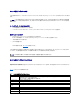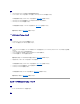Users Guide
キーボードのトラブルシューティング
問題
l システムメッセージがキーボードに問題があることを示している。
l キーボードが正常に機能していない。
操作
1. 適切な診断テストを実行します。「システム診断プログラムの実行」の「Server Administrator 診断プログラムの使い方」を参照してください。
テストが失敗した場合は、次の手順に進みます。
2. システムの前面と背面の両方のビデオコネクタにモニタが接続されていないことを確認します。
システムには、前面と背面のどちらかのビデオコネクタに1台のモニタしか接続できません。前面パネルにモニタを接続している場合は、背面パネルのビデオ
コネクタは無効になります。
2台のモニタがシステムに接続されている場合、1台のモニタを取り外します。問題が解決しない場合、次の手順に進みます。
3. キーボードおよびキーボードケーブルに損傷がないか調べます。
キーボードに損傷がない場合は、Schritt5に進みます。
キーボードに損傷がある場合は、次の手順に進みます。
4. 障害のあるキーボードを正常なキーボードと取り替えます。
これで問題が解決した場合は、問題のあるキーボードを交換します。「困ったときは」を参照してください。
5. システム診断プログラムのキーボードのテストを実行します。「システム診断プログラムの実行」を参照してください。
テストが失敗する場合、「困ったときは」を参照してください。
マウスのトラブルシューティング
問題
l システムメッセージがマウスに問題があることを示している。
l マウスが正常に機能していない。
操作
1. 適切な診断テストを実行します。「システム診断プログラムの実行」の「Server Administrator 診断プログラムの使い方」を参照してください。
テストが失敗した場合は、次の手順に進みます。
2. システムの前面と背面の両方のビデオコネクタにモニタが接続されていないことを確認します。